スケッチアップの基本操作として『プッシュプル』という機能がある。
これはスケッチアップ独自の操作方法で、アメリカで勅許出願された特別なものだ。
スケッチアップ自体は、それ以外のCADと同じような操作方法であるものの、この『プッシュプル』機能によって、全く新しい直感的な操作を実現している。
この『プッシュプル』を理解することが、スケッチアップを習得するための大きな一歩であることは間違いない。
今回は、この『プッシュプル』に焦点を当てて解説したい。
◆プッシュプルとは?
プッシュプルとは、スケッチアップにおける平面から立体を構築するための基本的な操作になっている。
スケッチアップ自体、3D空間の中でモデリングをするのだが、この『プッシュプル』ツールによって平面を『押し出し』たり『引っ張り上げたり』することができる。
それも感覚的に。
これに関しては、触って体験することが一番の習得法方だ。
◆『プッシュプル』ツールはどこにある?
『プッシュプル』ツールは画面上部『ツールバー』の中にある。
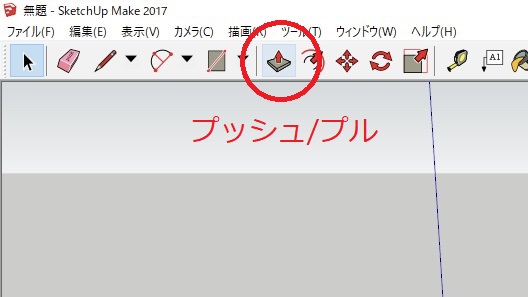
『プッシュプル』ツールに関しては、スケッチアップのキモであるため、SketchUp Pro及びSketchUp FreeまたはSketchUp Makeにおいても同じように使えるものである。
◆プッシュプルの操作
プッシュプルを理解するために、まずは適当に長方形を作図する。
『プッシュプル』ツールを選択後、作成した長方形の『面』にカーソールを合わせると、面がドットでマーキングされる。
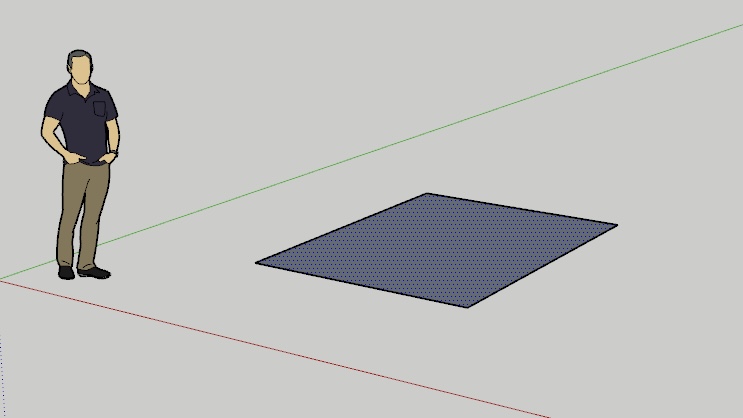
このマーキングを確認後、クリックするとマウスの動きに合わせて、面を引き上げたり、押し込んだりすることができる。
その後、クリックで確定すれば立体の出来上がりだ。
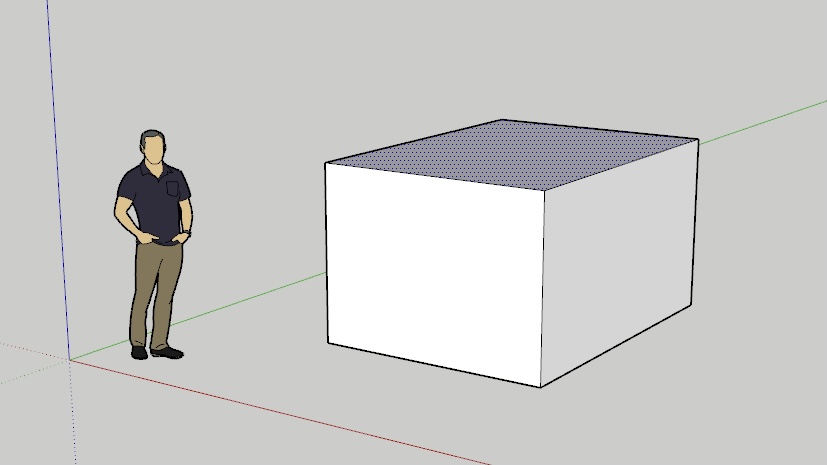
この『プッシュプル』は面において有効な操作なので、出来上がった立体のどの面に対しても使うことができる。
つまり、思いのままに立体を自由自在に変形させることができるのだ。
◆寸法指定する方法
このように、任意に思いのまま操作できるのが特徴だが、寸法を指定することもできる。その場合は、面をクリック後、必要な方向に引き出し、確定させる前に寸法を打ち込む。
その場合、画面右下のボックスに入力されるのだが、ポイントは『半角数字』で入力するとだ。
よくある間違いとして、ついつい日本語入力のまま全角指定してしまっている場合があるので、その点だけ注意すればいい。
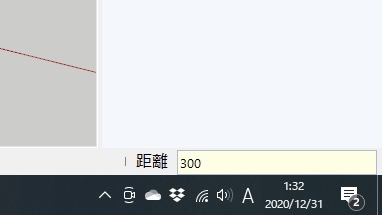
◆線で区切れば自由自在
あとは必要な面だけ『線ツール』で区切れば、そこだけ『プッシュプル』ツールによって変形可能となる。
この応用で、スケッチアップでは立体を作成していくこととなる。
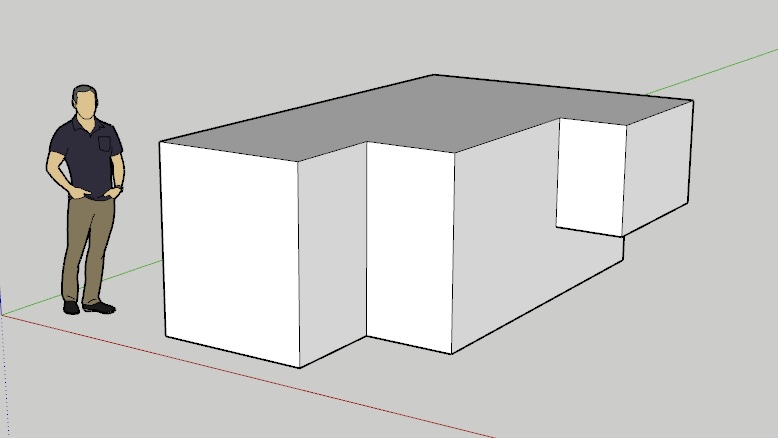
基本的には、この繰り返しと応用で立体を作成することになるので、スケッチアップ初心者の方は、まずは触って慣れることが一番だ。
コメント